باز کردن Command Prompt در ویندوز 10 بسیار آسان است
9 روش باز کردن command prompt در ویندوز 10
ابزار command prompt و یا همان CMD ابزاری است که در تمامی ویندوز ها قرار داشته است و کاربران با استفاده از آن می توانند کارهای مختلفی انجام دهند. در ادامه راه های مختلف بازکردن این برنامه کاربردی در ویندوز 10 را برای شما قرار می دهیم و شما میتوانید هر کدام از روش ها که برای شما آسان تر بود را انتخاب کنید.
برای باز کردن این برنامه راه های بسیار زیادی وجود دارد و ما در ادامه به برخی از آن ها اشاره می کنیم:
بازکردن command prompt با استفاده از سرچ ویندوز
این روش بسیار آسان و در دسترس است. کافی است در قسمت سرچ ویندوز که در تسک بار قرار دارد، عبارت command prompt و یا CMD را بنویسید:
باز کردن Command Prompt در ویندوز 10 با جستجوی آن در قسمت سرچ ویندوز
مشاهده خواهید کرد که برنامه command prompt در بالاترین قسمت سرچ برای شما نمایش داده می شود. کافی است بر روی آن دوبار کلیک چپ کنید و یا این که رویی آن یک کلیک کنید و از گزینه های سمت راست open را انتخاب کنید.
اگر لازم بود که command prompt را به صورت Run as administrator اجرا کنید، پس از این که آن را سرچ کردید، روی آیکون راست کلیک کنید و در بین گزینه های نمایش داده شده گزینه Run as administrator را انتخاب کنید.
همچنین می توانید یک بار بر روی آیکون کلیک کنید و سپس از قسمت باز شده در سمت راست، گزینه Run as administrator را انتخاب کنید.
باز کردن Command Prompt در ویندوز 10 در حالت ادمین
باز کردن command prompt از طریق منوی استارت
در محیط ویندوز 10، قسمت استارت منو که گوشه پایین سمت چپ قرار دارد را باز کنید و سپس در لیست باز شده به دنبال پوشه Windows System بگردید. سپس یک بار روی آن کلیک کنید تا باز شود و سپس در لیست برنامه های آن به دنبال command prompt بگردید.
شما می توانید با کلیک کردن روی آن برنامه command prompt را باز کنید.
باز کردن Command Prompt در ویندوز 10 از طریق جستجو در منوی استارت
اگر می خواستید که command prompt را در حالت Run as administrator باز کنید، پس از این که آن را در لیست منوی استارت پیدا کردید، بر روی آن راست کلیک کنید و از بین گزینه های نمایش داده شده ابتدا More و سپس Run as administrator را کلیک کنید.
باز کردن Command Prompt در ویندوز 10 در حالت ادمین از منوی استارت
باز کردن command prompt از طریق run
یکی از سریع ترین راه هایی باز کردن command prompt درر ویندوز 10 از طریق پنجره Run می باشد.
برای این کار می توانید کلید های ترکیبی win + R را فشار دهید و یا این که کلمه Run را در قسمت سرچ ویندوز جستجو کنید و آن را باز کنید.
استفاده از Run برای باز کردن Command Prompt در ویندوز 10
پس از این که Run برای شما باز شد، در قسمت جستجوی آن cmd را بنویسید و سپس اینتر را فشار دهید و یا روی دکمه ok کلیک کنید.
نکته این روش این است که شما نمی توانید در این حالت command prompt را در حالت Run as administrator اجرا کنید و برای این کار باید از روش های دیگر استفاده کنید.
روش ساخت شورتکات از command prompt و اجرا از طریق آن
با ساخت یک شورتکات از command prompt ، این برنامه همیشه در دسترس شما خواهد بود و دسترسی به آن در سریع ترین زمان ممکن اتفاق می افتد.
برای این کار ابتدا بر روی قسمتی خالی از دسکتاپ کلیک راست می کنید و سپس از میان گزینه ها، روی قسمت New می روید. پس از باز شدن منوی جدید، بر روی Shortcut کلیک می کنید.
برای شما پنجره جدیدی به نام Create shortcut باز می شود. سپس در قسمت خالی عبارت cmd را تایپ می کنید و روی Next و سپس ok کلیک می کنید. حال می بینید که در دسکتاپ شما یک شورتکات command prompt اضافه شده است.
ساخت شورتکات برای باز کردن Command Prompt در ویندوز 10
با دوبار کلیک کردن روی آن، برنامه برای شما باز می شود. همچنین اگر می خواهید که برنامه در حالت Run as administrator برای شما باز شود، ابتدا بر روی شوتکات کلیک راست می کنید و از گزینه ها، Run as administrator را انتخاب می کنید.
باز کردن Command Prompt در ویندوز 10 در حالت ادمین از طریق شورتکات
پین کردن command prompt در قسمت تسکبار
با این کار command prompt همیشه در دسترس شما خواهد بود و شما می توانید در هر زمانی از آن استفاده کنید.
برای این کار ابتدا command prompt و یا cmd را در قسمت سرچ جستجو کنید و یا این که آن را درر منوی استارت پیدا کنید. سپس روی آن کلیک راست کنیید و از بین گزینه ها، Pin to taskbar را انتخاب کنید.
باز کردن Command Prompt در ویندوز 10 از طریق پین کردن آن در تسک بار
می بینید که command prompt در تسکبار شما قرار دارد. برای این که command prompt را در حالت Run as administrator اجرا کنید، می توانید با راست کلیک کردن روی آن در قسمت تسکبار و باز هم راست کلیک کردن روی گزینه باز شده، از بین گزینه های جدید Run as administrator را انتخاب کنید.
باز کردن Command Prompt در ویندوز 10در حالت ادمین از طریق تسک بار
اجرای command prompt از طریق منوی WinX
ویندوز 10 یک منوی مخفی وجود دارد که می توانید با استفاده از کلید های Win+X و یا کلیک راست بر روی آیکون ویندوز در قسمت پایین سمت راست، به آن دسترسی داشته باشید.
ممکن است با توجه به ورژن ویندوزتان، گزینه های این منو تغییر کرده باشد ولی در نسخه ای که ما برای آموزش از آن استفاده کردیم، در این منو دو گزینه برای command prompt وجود دارد. یکی در حالت معمولی و یکی در حالت Admin که شما می توانید با توجه به نیازتان از آن ها استفاده کنید.
استفاده از منوی WinX برای باز کردن Command Prompt در ویندوز 10
همان طور که پیش تر نیز اشاره شد، ممکن است با توجه به ورژن ویندوز شما ممکن است که این گزینه ها برای شما وجود نداشته باشد.
بازکردن command prompt از طریق file explore
شما می توانید با وارد کردن کلمه CMD در قسمت مشخص شده و پوشه دلخواه، CMD را مشخصا برای آن فولدر باز کنید. این کار در برخی از موارد سرعت کار را برای شما افزایش می دهد.
باز کردن Command Prompt در ویندوز 10 از طریق اکسپلور
در این روش نمی توانید command prompt را در حالت administrator باز کنید
اجرای command prompt با استفاده از فایل آن
شما می توانید command prompt را با رجوع به فایل آن اجرا کنید. برای این کار ابتدا وارد درایو C و یا همان درایوی که ویندوز در آن نصب شده می شوید. سپس به پوشه windows و سپس System32 مراجعه می کنید و سپس در فولدر باز شده به دنبال cmd.exe می گردید.
باز کردن Command Prompt در ویندوز 10 از طریق فایل آن
شما می توانید با کلیک راست کردن روی آن و سپس انتخاب گزینه Run as administrator ، این برنامه را در حالت ادمین اجرا کنید.
باز کردن Command Prompt در ویندوز 10 در حالت ادمین از طریق فایل آن
اجرای command prompt از طریق task manager
شما می توانید با استفاده از task manager نیز command prompt را اجرا کنید. برای این کار ابتدا task manager را باز می کنید(با استفاده از کلید های Ctrl + shift + Esc ) سپس منوی file را باز کنید و گزینه run new task را انتخاب کنید.
در پنجره جدید کلمه cmd را تایپ کنید و سپس روی ok کلیک کنید. می بینید که command prompt برای شما باز می شود.
باز کردن Command Prompt در ویندوز 10 از تسک منیجر
شما می توانید در پنجره create new task با تیک زدن گزینه create this.. که در پایین قسمت خال قرار دارد، برنامه را در حالت Admin اجرا کنید.
باز کردن Command Prompt در ویندوز 10 در حالت ادمین از طریق تسک منیجر
گردآوری : بخش کامپیوتر و اینترنت
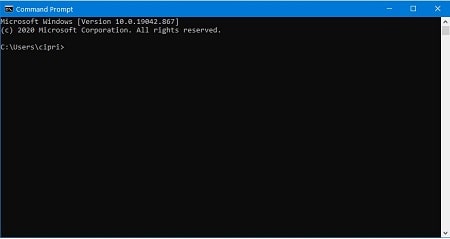
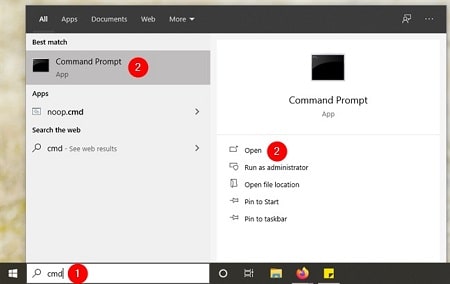
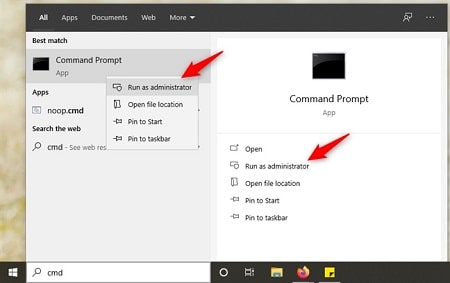
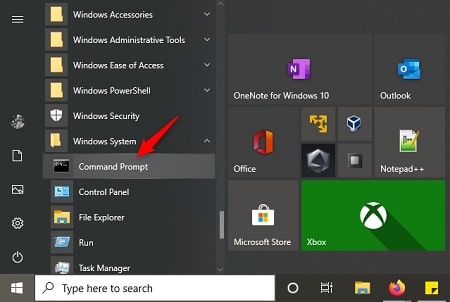
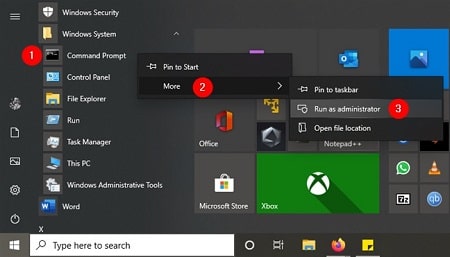
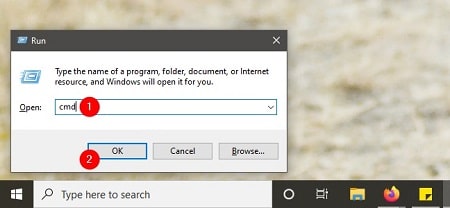
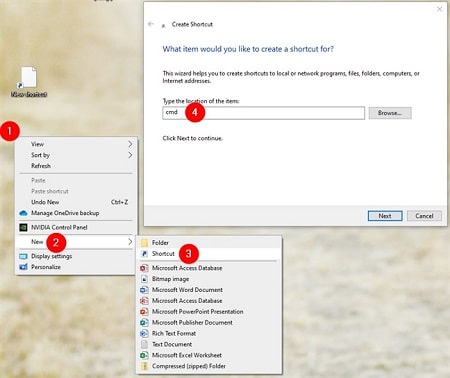
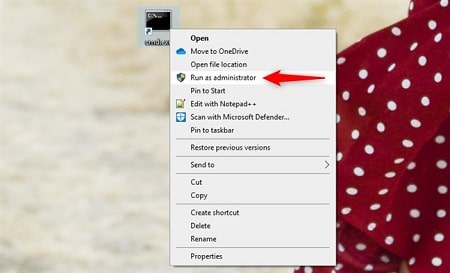
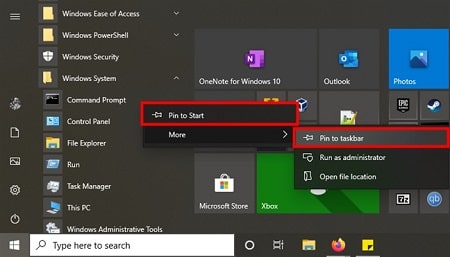
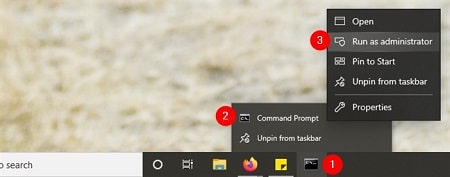
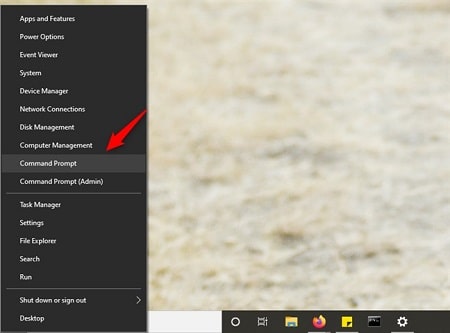
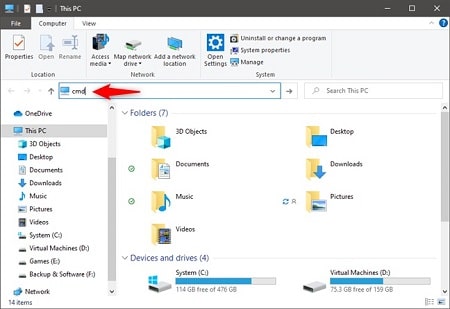
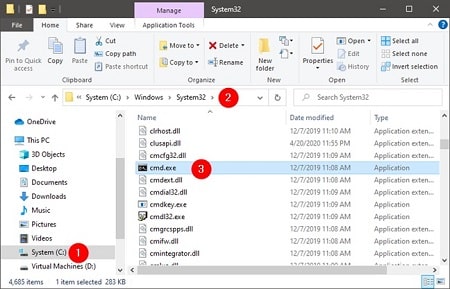
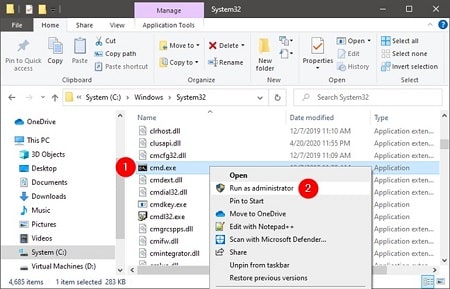
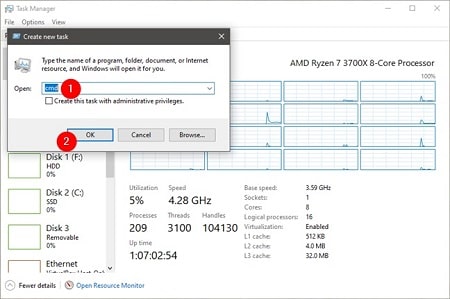
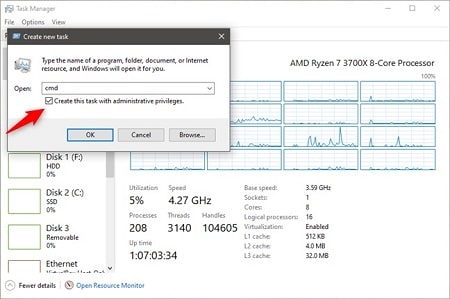

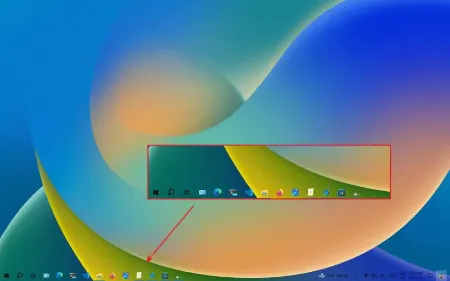

پاسخ ها